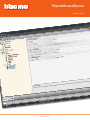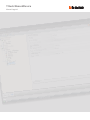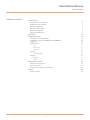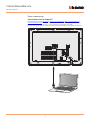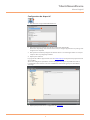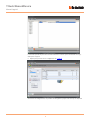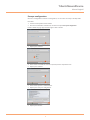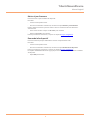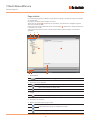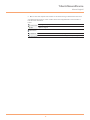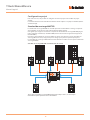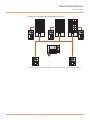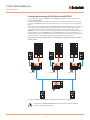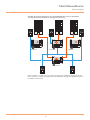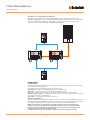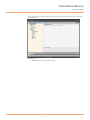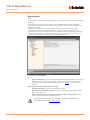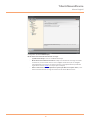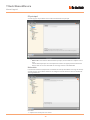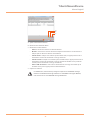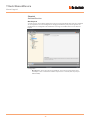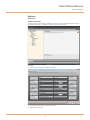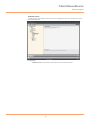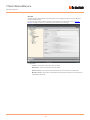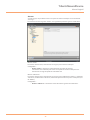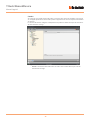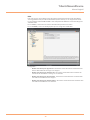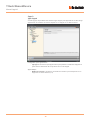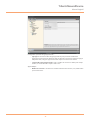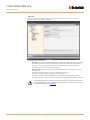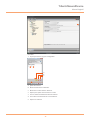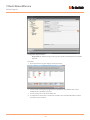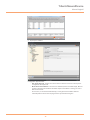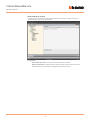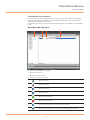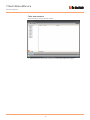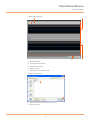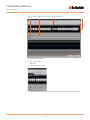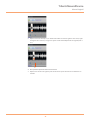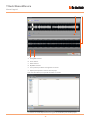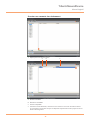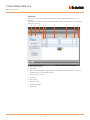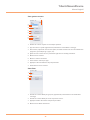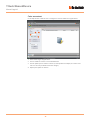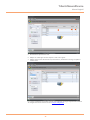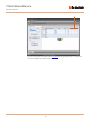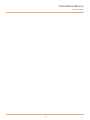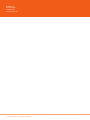Manuel Logiciel
TiSwitchboardDevice
www.bticino.com
Posti esterni
In questa sezione puoi definire i comportamenti dei Posti interni e dei Posti esterni, relativamente alla funzione giorno/notte

TiSwitchboardDevice
Manuel Logiciel
Posti esterni
In questa sezione puoi definire i comportamenti dei Posti interni e dei Posti esterni, relativamente alla funzione giorno/notte

3
TiSwitchboardDevice
Manuel Logiciel
Pour commencer 4
Interactions avec le dispositif 4
Configuration du dispositif 5
Envoyer configuration 7
Recevoir la configuration 8
Mettre à jour firmware 9
Demande Info dispositif 9
Page initiale 10
Configuration projet 12
Standard de concierge MASTER 12
Standard de concierge de DORSALE et de MONTANT 14
Intégrations 16
Branchements 18
SCS 18
PE principal 20
Hiérarchie 20
Sécurité 22
Authentification 22
Réglages 23
Réglages 23
Appels 30
Configuration sonneries 37
Description des fonctions 37
Créer une sonnerie 38
Associer une sonnerie à un événement 43
Contacts 44
Créer un contact 46
Table des matières

TiSwitchboardDevice
Manuel Logiciel
4
Pour exécuter les fonctions Envoyer ou Recevoir la configuration, Mettre à jour le firmware et
Demande Info Dispositif, avant toute chose, il est nécessaire de connecter le dispositif à un PC.
Connecter le Standard de concierge au PC en utilisant un câble USB – mini-USB.
De telle sorte que la communication soit possible, le dispositif doit être relié au BUS et alimenté.
Interactions avec le dispositif
Pour commencer
BUS 1 2
NC C NO
OFF
ON
USB

TiSwitchboardDevice
Manuel Logiciel
5
La page initiale s’affiche qui permet de créer un nouveau projet ou de partir d’un projet existant et
de le modifier.
Après avoir configuré les paramètres et avoir sauvegardé le projet, il est possible d’accéder à
la configuration des sonneries à associer aux différents événements gérés par le Standard de
concierge.
Configuration du dispositif
1. Pour démarrer le logiciel TiSwitchboardDevice.
2. Pour sélectionner le package de localisation parmi ceux déjà installés.
En fonction du package de localisation sélectionné, les langues appartenant à ce package sont
chargées sur le dispositif.
3. Pour ajouter un nouveau package de localisation dans le cas où la langue voulue ne serait pas
comprise dans les package déjà installés.
4. Cliquer pour confirmer.
5. Cliquer pour procéder avec la configuration des sonneries.
1
2
3
4
5
TiSwitchboardDevice

TiSwitchboardDevice
Manuel Logiciel
6
Au terme de la configuration, il est possible de sauvegarder le projet et de l’envoyer au dispositif.
Il est ensuite possible de procéder à la mémorisation des contacts que le Standard de concierge
utilise pour les appels.
6. Cliquer pour procéder avec la configuration des contacts.
6

TiSwitchboardDevice
Manuel Logiciel
7
Envoyer configuration
Une fois la configuration terminée et sauvegardée, il est nécessaire de l’envoyer aux dispositifs.
4. Sélectionner la modalité de connexion (sérielle) entre le dispositif et le PC.
5. Cliquer pour continuer.
6. Sélectionner le port de communication.
7. Cliquer pour envoyer la configuration.
8. Cliquer pour terminer.
Ensuite s’affiche la page qui permet de régler la date et l’heure.
Procédure:
1. Connecter le dispositif à un PC via USB
2. Dans le menu déroulant Instruments, sélectionner l’option Envoyer Configuration.
3. Cliquer pour continuer.
4
5
6
7
8
3

TiSwitchboardDevice
Manuel Logiciel
8
Recevoir la configuration
Cette fonction permet de recevoir la configuration présente sur le dispositif; une fois acquise, il est
possible de la modifier et de la sauvegarder sur un fichier ou bien de l’envoyer au dispositif.
4. Sélectionner la modalité de connexion (sérielle) entre le dispositif et le PC.
5. Cliquer pour continuer.
6. Sélectionner le port de communication.
7. Cliquer pour recevoir la configuration.
8. Cliquer pour terminer.
Ensuite s’affiche la page qui permet de régler la date et l’heure.
Procédure:
1. Connecter le dispositif à un PC via USB.
2. Dans le menu déroulant Instruments, sélectionner l’option Recevoir la Configuration.
3. Cliquer pour continuer.
8
4
5
6
7
3

TiSwitchboardDevice
Manuel Logiciel
9
Permet de mettre à jour le firmware du dispositif.
Permet de visualiser quelques informations relatives au dispositif relié au PC.
Ensuite, s’affiche une fenêtre pour rechercher le dossier contenant le fichier de firmware à
extension .fwz.
Pour les procédures de connexion, se reporter au chapitre Envoyer configuration.
En cliquant sur En avant s’affiche une page qui présente les caractéristiques hardware et software
du dispositif..
Pour les procédures de connexion, se reporter au chapitre Envoyer configuration.
Procédure:
• Connecter le dispositif à un PC.
• Dans le menu déroulant Instruments, sélectionner l’option Mettre à jour le firmware.
• Sélectionner le fichier et cliquer sur En avant pour continuer.
• Cliquer sur En avant pour continuer.
• Cliquer Ok pour terminer.
Procédure:
• Connecter le dispositif à un PC.
• Dans le menu déroulant Instruments, sélectionner l’option Demande Info dispositif
Mettre à jour firmware
Demande Info dispositif

TiSwitchboardDevice
Manuel Logiciel
10
Page initiale
En accédant au programme, s’affiche la page initiale sur laquelle sont présents tous les paramètres
de configuration.
La page est constituée pour l’essentiel de 2 zones:
dans la zone de gauche
A
, sont présents les paramètres et les fonctions à configurer organisés
dans une structure en arbre.
En fonction de la sélection effectuée, dans la zone de droite
B
, s’affichent les champs des données
à sélectionner ou à saisir.
Sont également présentes des icônes à menu déroulant pour la gestion du projet et de l’interface
graphique.
1. Gestion fichier.
2. Interaction avec le dispositif.
3. Langue.
4. Description des fonctions.
5. Boutons pour passer d’une page à l’autre.
Création, ouverture et sauvegarde d’un fichier de configuration.
Envoyer /recevoir la configuration au/du dispositif
Mise à jour du firmware du dispositif
Demande Info dispositif
Déplacement d’une page de configuration à l’autre
Retour à la page initiale
Sélection de la langue d’interface du logiciel
A B
1 2
3
456
TiSwitchboardDevice

TiSwitchboardDevice
Manuel Logiciel
11
Sont également présentes un certain nombre de fonctions supplémentaires sélectionnables à
l’aide de menus déroulants.
Fichier:
Informations:
6. Ouvre la zone dans laquelle sont visualisés les éventuels messages d’information ou d’erreur.
Sauvegarde le projet sous un nom différent
Quitte le logiciel
Affiche certaines informations relatives au programme
Visualise dans un tableau les versions firmware supportées par le logiciel.

TiSwitchboardDevice
Manuel Logiciel
12
Standard de concierge MASTER
Configuration projet
Dans cette section, il est possible de configurer un nouveau projet ou de modifier un projet
existant.
Il est tout d’abord nécessaire d’établir la modalité la mieux adaptée à sa propre installation (Master
ou Hiérarchique).
Le Standard de concierge MASTER est conseillé quand un seul Standard de concierge est présent
sur l’installation ou en présence d’un seul niveau hiérarchique d’appel.
Cela signifie que les appels sont adressés à l’opérateur du Standard de concierge MASTER qui gère
tout le complexe résidentiel (en modalité JOUR) ou bien directement à l’appartement appelé (en
modalité NUIT).
En présence de Standards de concierge SLAVE. Les appels sont adressés à tous les Standards de
concierge (Master et Slave) et l’appel est pris en charge par le premier opérateur qui répond.
Les Standards de concierge SLAVE fournissent aux résidents les mêmes services que le Standard de
concierge MASTER.
Standard de concierge MASTER en modalité Jour (En service)
Tous les appels sont adressés au Standard de concierge et depuis celui-ci, ils sont envoyés
manuellement par les opérateurs à leurs destinataires.

TiSwitchboardDevice
Manuel Logiciel
13
Standard de concierge MASTER en modalité Nuit (Hors service)
Les appels ne passent pas par le Standard de concierge mais arrivent directement aux destinataires.

TiSwitchboardDevice
Manuel Logiciel
14
Les Standards de concierge de DORSALE et de MONTANT constituent les deux niveaux de la
structure HIÉRARCHIQUE.
Cela signifie que l’appel passé depuis un Poste Externe de montant est adressé au Standard de
concierge de MONTANT (premier niveau hiérarchique); si celui-ci n’est pas en service (modalité
NUIT),
il est transféré au Standard de concierge de DORSALE (second niveau hiérarchique) et si celui-ci se
trouve également en modalité NUIT, l’appel est directement adressé à l’appartement appelé.
L’appel passé depuis un Poste Externe de Dorsale est adressé au Standard de concierge de
DORSALE et si celui-ci n’est pas en service (modalité NUIT), il est transféré à l’appartement appelé.
Le Standard de concierge de MONTANT et celui de DORSALE offrent des services différents: le
premier gère directement le montant auquel il est raccordé et le second fait office de superviseur
de tous les montants du complexe résidentiel et gère le Poste Externe de dorsale.
Le Standard de concierge de Dorsale et les Standards de concierge de Montant en modalité
Jour (En service).
Les appels sont adressés aux Standards de concierge de montant correspondants.
Par montants en modalité HIÉRARCHIQUE, il faut entendre ceux réalisés à l’aide de
l’interface de montant (réf. 346581).
Standard de concierge de DORSALE et de MONTANT
Dorsale
Montant 1 Montant 2 Montant 3

TiSwitchboardDevice
Manuel Logiciel
15
Standards de concierge de Montant 1 et 3 en modalité Nuit (Hors service); Standard de
concierge de Montant 2 et Dorsale en modalité Jour (En service).
Pour les montants 1 et 3 (Hors-service), les appels sont adressés au Standard de concierge de Dorsale;
pour le montant 2, les appels arrivent directement au Standard de concierge correspondant puisqu’il est
en modalité Jour (En service).
Dorsale
Montant 1 Montant 2 Montant 3

TiSwitchboardDevice
Manuel Logiciel
16
Aussi bien sur les installations à un niveau (MASTER) que sur les installations à deux niveaux
(DORSALE et MONTANT), il est possible d’installer un ou plusieurs Standards de concierge SLAVE
qui ont les mêmes fonctions que les Standards de concierge auxquels ils sont associés, qu’il
s’agissent de standards de DORSALE, de MONTANT ou MASTER.
Standard de concierge SLAVE en modalité Jour
Communication:
Permet d’accéder, par l’intermédiaire de la page principale du menu à diverses fonctions et aux
programmations vidéophoniques.
Les touches présentes permettent par ailleurs l’activation de:
Appel directe – appel inter-communiquant passé à un Poste Interne.
Activation – activation directe de la serrure du Poste Externe associé.
Répertoire – visualisation du Répertoire des Postes Internes, Externes et des Standards.
Caméra/Sélection cyclique – activation directe de la caméra associée au Poste Externe et cyclage
des caméras présentes sur l’installation.
Mains libres – activation de la modalité mains libres.
Alarmes et notifications:
Permet la réception et la gestion des alarmes techniques provenant des appartements ou des zones
communes ainsi que les notifications relatives à la tension de secteur, au retour de la tension de secteur
et à la batterie déchargée, envoyées par les centrales antivol des installations MyHome.
NOTE: le Standard de concierge gère les appels provenant de tous les Postes Externes de
montant (à savoir ceux installés en aval de l’interface 346851) ou de dorsale (Postes Externes
principaux), mais ne permet pas de visualiser l’image des Postes Externes de montant, pour
lesquels la communication est uniquement audio.
La communication est en revanche audio et vidéo pour les Postes Externes principaux.
Intégrations

TiSwitchboardDevice
Manuel Logiciel
17
Après avoir établi la modalité à adopter pour le projet, il est possible de saisir le nom et d’entamer
la configuration.
Configuration:
• Nom projet: saisir un nom pour le projet.
TiSwitchboardDevice

TiSwitchboardDevice
Manuel Logiciel
18
Branchements
SCS
Sur cette page, il est possible d’indiquer l’adressage et le mode de fonctionnement du Standard de
concierge.
Le Standard de concierge peut être configuré dans la modalité “Master” ou dans la modalité
“Hiérarchique” qui prévoit un Standard de concierge de dorsale et un ou plusieurs Standards de
concierge de montant.
La différence essentielle entre les deux modalités réside dans le fait que dans la première
les réglages du Standard de concierge Master sont ceux des Standards de concierge Slave
correspondants, alors que la deuxième permet de configurer de manière différente les Standards
de concierge de montant et les Standards de dorsale (ex. Standards de concierge de dorsale en
modalité jour et Standards de concierge de montant en modalité nuit).
Configuration (modalité Master)
• Adresse du dispositif: sélectionne l’adresse du dispositif en modalité Master (si une valeur
différente de 0 est indiquée, le Standard de concierge ne peut pas recevoir les alarmes
et, conséquemment, les paramètres réglés dans la section alarmes ne sont pas pris en
compte).
Scs
Mode de fonctionnement du Standard de concierge:
• Système hiérarchique: désactive la modalité hiérarchique.
• Mode de fonctionnement du Standard: indique si le Standard de concierge est de type
Master ou de type Slave.
• Adresse Standard associé (uniquement si l’option précédent est le type Slave): saisir
l’adresse du Standard de concierge Master associé.
La liste des Postes Externes associés au Standard de concierge en modalité Master est
configurable dans la section Liste Postes Externes.
Mode de fonctionnement du Standard de concierge
Sélectionner le type de standard: master ou slave (modalité master) ou standard de montant, de dorsale ou slave (modalité
hiérarchique).

TiSwitchboardDevice
Manuel Logiciel
19
Mode de fonctionnement du Standard de concierge:
• Système hiérarchique: active la modalité hiérarchique.
• Mode de fonctionnement du Standard: indique si le Standard de concierge est installé
sur la dorsale, sur le montant ou bien s’il est configuré comme Slave (s’il est configuré
comme Montant, il ne peut pas recevoir les alarmes et conséquemment les paramètres
réglés dans la section alarmes ne sont pas pris en compte).
• Adresse Standard associé (uniquement si l’option précédente est l’option Slave): saisir
l’adresse du Standard de concierge de montant ou de dorsale Master associé.
Configuration (modalité Hiérarchique)
Mode de fonctionnement du Standard de concierge
Sélectionner le type de standard: master ou slave (modalité master) ou standard de montant, de dorsale ou slave (modalité
hiérarchique).

TiSwitchboardDevice
Manuel Logiciel
20
Hiérarchie
Liste des Postes Externes (uniquement en modalité hiérarchique Standard de concierge de dorsale).
Sur cette page, il est possible de définir et de configurer les Postes Externes reliés au Standard de
concierge de dorsale.
Procédure:
1. Cliquer sur la touche pour créer la liste.
PE principal
Sur cette page, il est possible de saisir l’adresse du Poste Externe principal.
Configuration:
• Adresse PE: saisir l’adresse du Poste Externe principal, la valeur doit être comprise entre 1
et 80.
Le Poste Externe principal est celui auquel sont adressés les appels provenant des Postes
Internes dans le cas où les Standards de concierge seraient en modalité Nuit.
Adresse PE
saisir l’adresse du PE principal, la valeur doit être comprise entre 1 et 80.
Le PE principal est celui auquel sont adressés les appels provenant des PI dans le cas où les Standards de concierge seraient en
modalité Nuit.
1
Liste des postes externes
Cliquer pour configurer la liste.
La page charge ...
La page charge ...
La page charge ...
La page charge ...
La page charge ...
La page charge ...
La page charge ...
La page charge ...
La page charge ...
La page charge ...
La page charge ...
La page charge ...
La page charge ...
La page charge ...
La page charge ...
La page charge ...
La page charge ...
La page charge ...
La page charge ...
La page charge ...
La page charge ...
La page charge ...
La page charge ...
La page charge ...
La page charge ...
La page charge ...
La page charge ...
La page charge ...
La page charge ...
La page charge ...
-
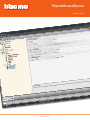 1
1
-
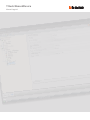 2
2
-
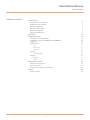 3
3
-
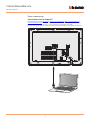 4
4
-
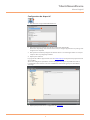 5
5
-
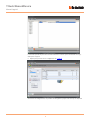 6
6
-
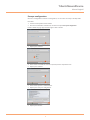 7
7
-
 8
8
-
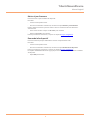 9
9
-
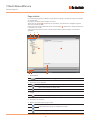 10
10
-
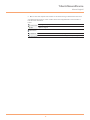 11
11
-
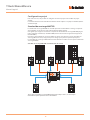 12
12
-
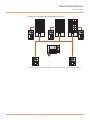 13
13
-
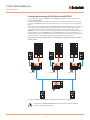 14
14
-
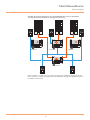 15
15
-
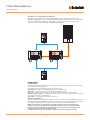 16
16
-
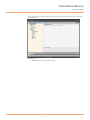 17
17
-
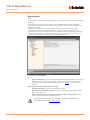 18
18
-
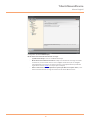 19
19
-
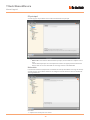 20
20
-
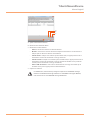 21
21
-
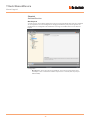 22
22
-
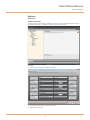 23
23
-
 24
24
-
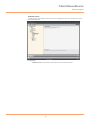 25
25
-
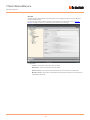 26
26
-
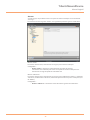 27
27
-
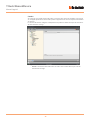 28
28
-
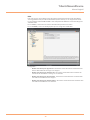 29
29
-
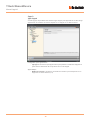 30
30
-
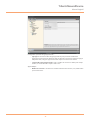 31
31
-
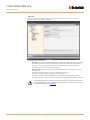 32
32
-
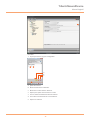 33
33
-
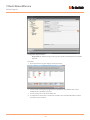 34
34
-
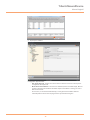 35
35
-
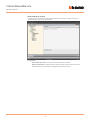 36
36
-
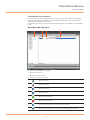 37
37
-
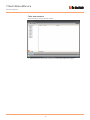 38
38
-
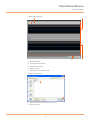 39
39
-
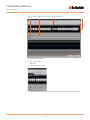 40
40
-
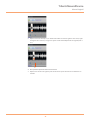 41
41
-
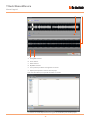 42
42
-
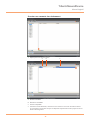 43
43
-
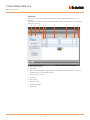 44
44
-
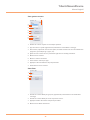 45
45
-
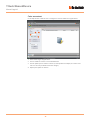 46
46
-
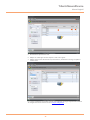 47
47
-
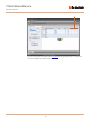 48
48
-
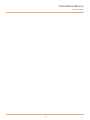 49
49
-
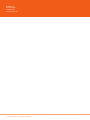 50
50
Documents connexes
-
Bticino 346310 Manuel utilisateur
-
Bticino 346310 Manuel utilisateur
-
Bticino 346891 Manuel utilisateur
-
Bticino 349140 Manuel utilisateur
-
Bticino 346300 Manuel utilisateur
-
Bticino 346300 Mode d'emploi
-
Bticino 344622 Manuel utilisateur
-
Bticino 344602 Mode d'emploi
-
Bticino MH4893C Manuel utilisateur
-
Bticino 346300 Manuel utilisateur